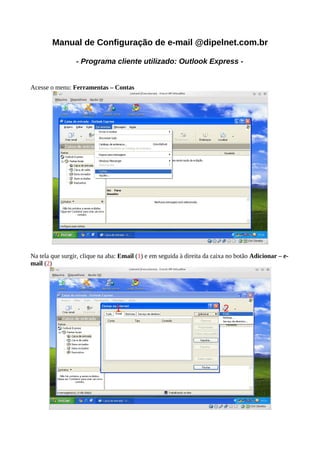
Configuração de e-mail no Outlook Express para @dipelnet.com.br
- 1. Manual de Configuração de e-mail @dipelnet.com.br - Programa cliente utilizado: Outlook Express - Acesse o menu: Ferramentas – Contas Na tela que surgir, clique na aba: Email (1) e em seguida à direita da caixa no botão Adicionar – e- mail (2)
- 2. Em “Nome para Exibição”, digite seu nome completo e clique no botão Avançar Em “Endereço de e-mail” digite seu e-mail completo e clique em Avançar
- 3. Em “Meu servidor de entrada de e-mails é um servidor” deixe selecionado POP3 Em “Servidor de entrada de e-mails (POP3, IMAP ou HTTP):” preencha com: mail.dipelnet.com.br Em “Servidor de saída de e-mails (SMTP):” preencha com mail.dipelnet.com.br Clique em Avançar Em “Nome da Conta” preencha com seu endereço de e-mail completo (incluindo o @dipelnet.com.br); Digite a senha de seu e-mail no campo “Senha” Se preferir deixe selecionada a caixa: “Lembrar senha” (caso a mesma fique desmarcada, será pedida sua senha de e- mail toda vez em que abrir o programa para enviar ou receber e-mails) Clique em Avançar
- 4. Na próxima tela, clique no botão Concluir Ainda nas configurações de conta de e-mail, selecione a conta criada(1) e clique no botão Propriedades(2)
- 5. Na aba Servidores, marque a opção “Meu servidor requer autenticação” e clique no botão Configurações Certifique-se de que nas “Informações de logon” a opção “Usar as configurações do servidor de entrada de e-mails” esteja selecionada e clique em OK
- 6. Na guia “Avançado”, em “Números de porta do servidor”, localize a opção referente aos Emails de saída (SMTP) e altere o número da porta de 25(1) para 587(2) conforme as imagens abaixo. Em caso de dúvidas: http://www.dipelnet.com.br Fones: (045) 3220-2700 ou 0800 646 7000 e-mail: suporte@dipelnet.com.br
